Comment créer un titre de graphique dynamique ?
-1.jpg)
Article écrit par
Harry KANCELLes graphiques dans Power BI Desktop peuvent être un excellent moyen de visualiser les données, mais un titre statique peut ne pas toujours suffire. C'est pourquoi Power BI propose la possibilité de créer un titre de graphique dynamique qui se met à jour en fonction des valeurs d'un segment.
Dans cet article, nous vous montrerons comment créer un titre de graphique dynamique en deux étapes faciles.
Dans Power BI Desktop, les titres des graphiques sont automatiquement générés en fonction des dimensions (axes d’analyses) et des mesures (valeurs) affichées. De plus, nous avons aussi la possibilité de personnaliser ce dernier dans le panel Format.
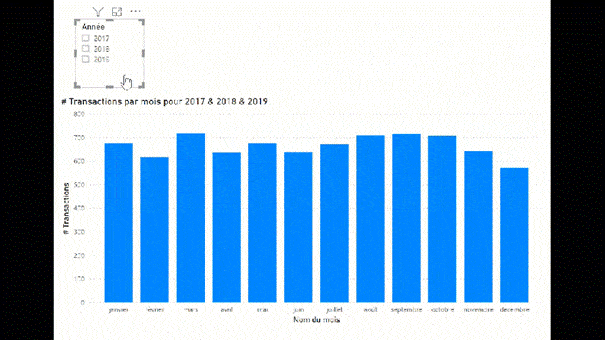
01. Mise en œuvre
- Créez une mesure calculée Titre du graphique
%20(1).jpg?width=684&height=171&name=Grayscale%20Womans%20Eyes%20Event%20Banner%20(3)%20(1).jpg)
- Sélectionnez votre graphique
- Allez dans Format -> Titre -> fx
.png?width=632&height=235&name=Image2%20(1).png)
- Dans la partie basée sur le champ, sélectionnez votre mesure
02. Résultat obtenu
Une fois que vous avez suivi les étapes ci-dessus, vous devriez maintenant avoir un titre de graphique dynamique qui se met à jour en fonction des valeurs du segment sélectionné. Cela peut ajouter une dimension supplémentaire à votre analyse et vous aider à visualiser les données de manière plus significative.
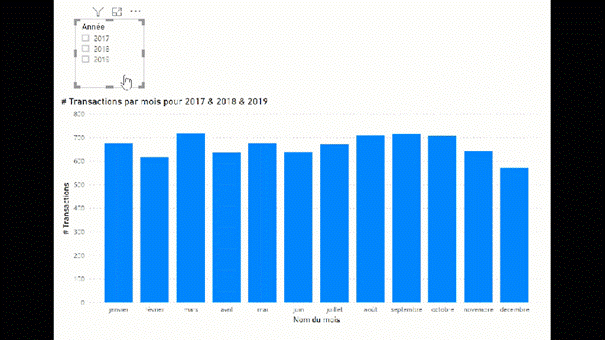
En conclusion, créer un titre de graphique dynamique dans Power BI Desktop peut être un processus simple et efficace pour mieux visualiser vos données. Essayez-le dès maintenant pour ajouter une nouvelle dimension à votre analyse.
Apprenez-en davantage, en consultant dès maintenant notre page dédiée aux outils d'informatique décisionnelle (B.I)
Ces articles pourraient vous intéresser

29/09/2016
Grande distribution : Défis de la transformation digitale
Découvrir
![[Replay] OUVERTURE DES SYSTÈMES : Comment faire en sorte que la société d'assurance soit au cœur des échanges ?](https://www.exodata.fr/hubfs/Blog%20-%20Faire%20que%20la%20soci%C3%A9t%C3%A9%20dassurance%20soit%20au%20c%C5%93ur%20des%20%C3%A9changes.jpg)
26/04/2021
[Replay] OUVERTURE DES SYSTÈMES : Comment faire en sorte que la société d'assurance soit au cœur des échanges ?
Découvrir
.png?width=435&height=306&name=Image3%20(2).png)
